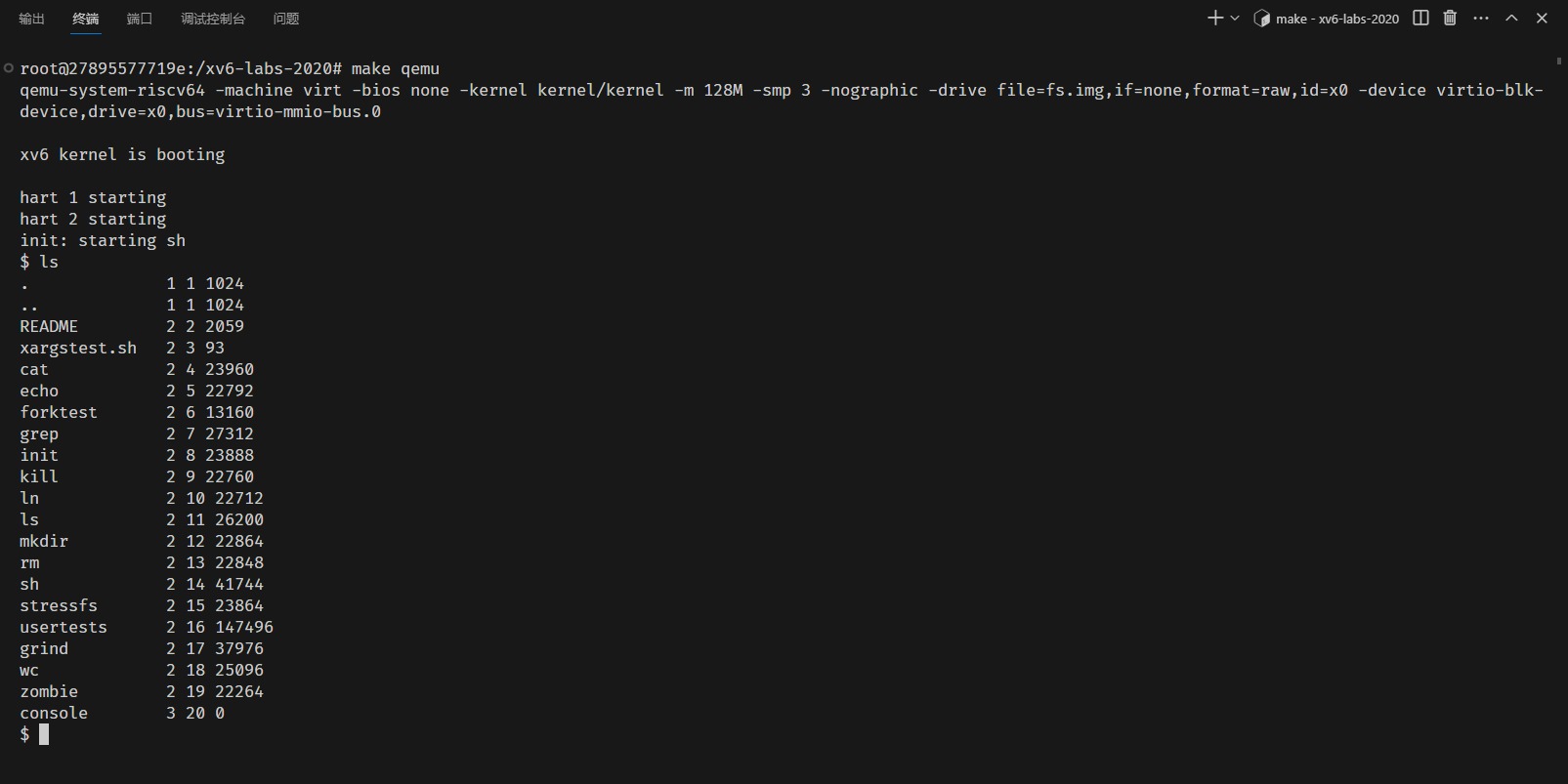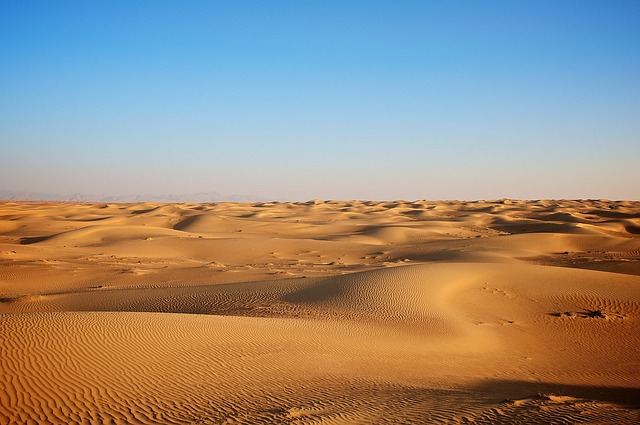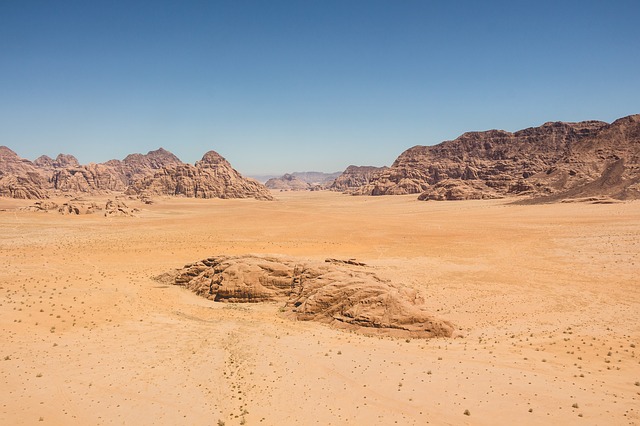Docker安装XV6环境
Windows/Ubuntu
- 打开Docker,打开CMD(windows)或者终端(mac),刷入以下命令拉取镜像。这个 images (400多MB)开箱即用,环境已经配置好了。
#下载镜像
docker pull linxi177229/mit6.s081:latest
# 查看
docker images
# 启动容器(里面有配置好的环境 和 PDF 资料)
docker run --name xv6 -itd linxi177229/mit6.s081:latest- 打开VScode,在扩展市场安装Docker插件,然后进入,右键对应容器,选择附加VisualStudioCode,然后vscode会自动挂载容器,会弹出一个新的窗口。
- 开始愉快的实验吧!
- 测试环境
cd xv6-labs-2020
# 开启一个 shell 手动运行那些 usr/ 下的程序来测试
make qemu
#看目录下的各级目录
ls
# 自动化测试:make grade 可以获得得分情况
make grade
# 或者可以使用 进行单个测试
./grade-具体lab名字 part名字- 退出方式
# 在另一个新开的终端执行
pkill -f qemu - 调试方法 GDB
# 第一个 terminal
cd xv6-labs-2020
# 第一次执行 gdb 需要 执行 下面条语句
echo "add-auto-load-safe-path $(pwd)/.gdbinit " >> ~/.gdbinit
# 第一次执行
make CPUS=1 qemu-gdb
# 第二个 terminal
cd xv6-labs-2020
gdb-multiarch
# 接下来就和使用 平常的 gdb 一样了, layout split 是一个很棒的用法
# 在 gdb 中输入 kill 即可 退出
# 或者 在第三个 teminal 中输入 pkill -f qemu 也可以退出Apple Chip
自己ubuntu容器中也可以这样子一键下载。
在docker中先拉取ubuntu 20.04的镜像,即如下命令,输入:
docker pull ubuntu:20.04在联网状态下,docker会拉取ubuntu:20。04image,可以输入docker images查看images

接下来,我们就开始创建容器并且让这个ubuntu跑起来,这个ubuntu images只是最基本的镜像,损失了很多功能,但是之后可以自己往上面安装软件包,输入以下命令:
docker run -itd --name MIT_6.s081 ubuntu:20.04就会创建一个名为MIT_6.s081的container,然后我们要在里面安装基本的软件
apt update
apt install sudo装了sudo的权限后(其实也可以不装),打开xv6的官网,复制以下链接,在docker的MIT_6.s081中安装必要依赖:
sudo apt-get install git build-essential gdb-multiarch qemu-system-misc gcc-riscv64-linux-gnu binutils-riscv64-linux-gnu安装完后,在root里面找个地方,clone下实验文件(2020版本的就行)
git clone git://g.csail.mit.edu/xv6-labs-2020在之后便是测试test
# cd xv6-labs-2020
git checkout util
make qemu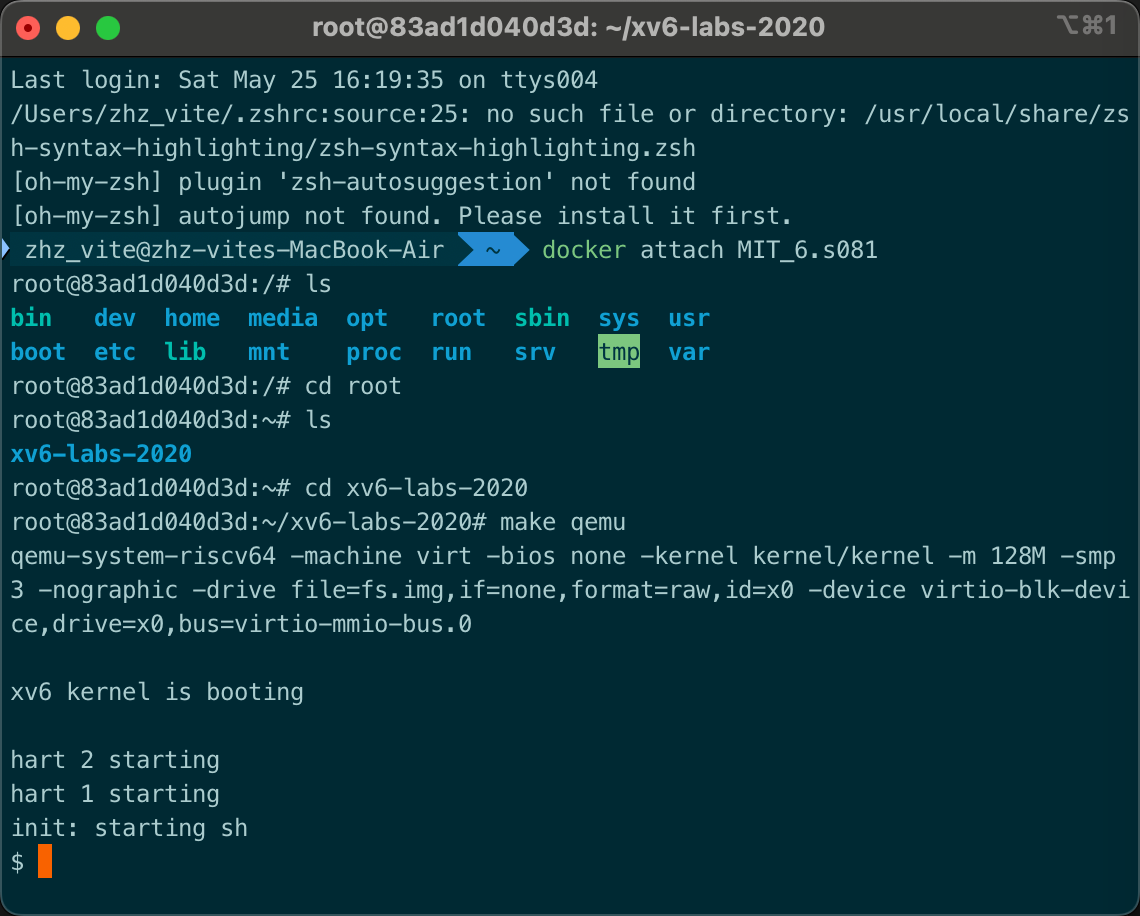
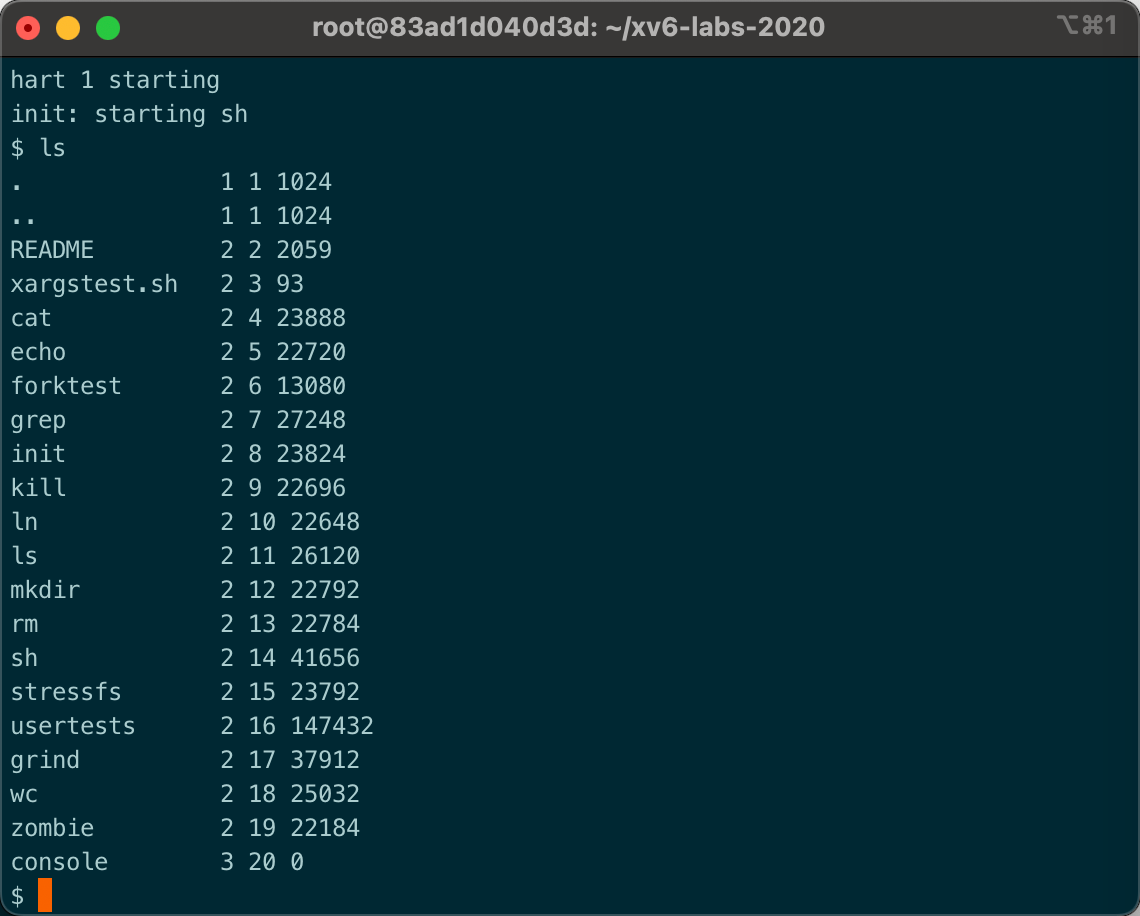
若是以上则可以认为是tesh成功了!
如何退出xv6kernel
回到 monitor 界面:ctrl + a,然后按 c ,即可退出 xv6 的 shell 界面,进入 QEMU 的 monitor 界面,输入 q 按回车即可退出 QEMU。
终止 QEMU 进程:ctrl + a,然后按 x,即可终止 QEMU 进程,回到 Shell 界面。
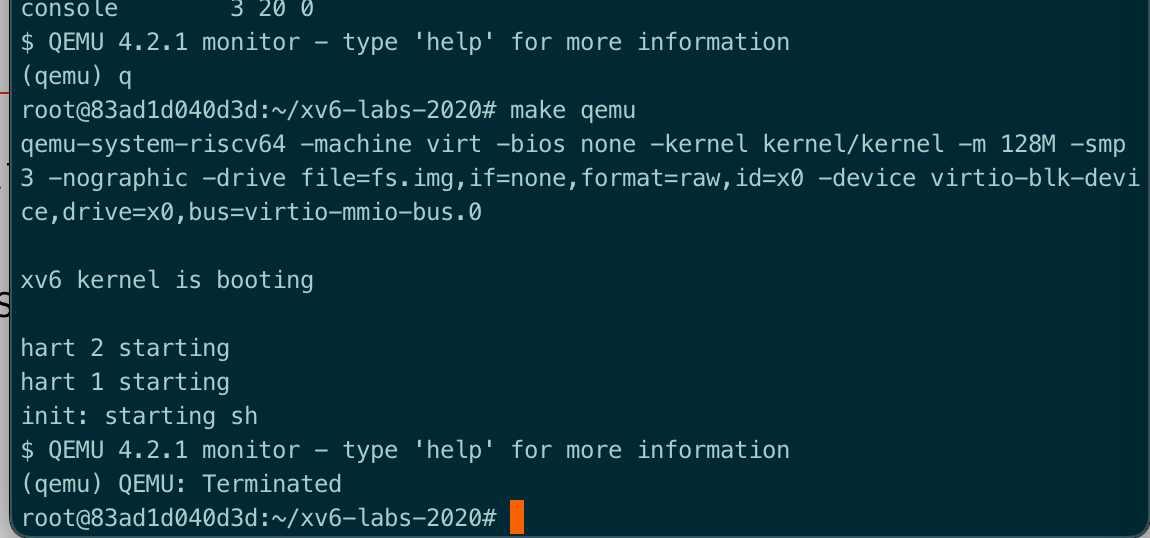
Ubuntu安装XV6环境
虚拟机安装
按照上一个说明的流程,安装一个新的虚拟机并记住它的名字。记住账户名在下文统一用username指代账户名,下面要更新下载源。
- 备份源列表
Ubuntu配置的默认源并不是国内的服务器,下载更新软件都比较慢。首先备份源列表文件sources.list:
# 首先备份源列表
sudo cp /etc/apt/sources.list /etc/apt/sources.list_backup- 打开sources.list文件修改
选择合适的源,替换原文件的内容,保存编辑好的文件, 以阿里云更新服务器为例(可以分别测试阿里云、清华、中科大、163源的速度,选择最快的):
# 打开sources.list文件
sudo gedit /etc/apt/sources.list编辑**/etc/apt/sources.list**文件, 在文件最前面添加阿里云镜像源:
# 阿里源
deb http://mirrors.aliyun.com/ubuntu/ bionic main restricted universe multiverse
deb http://mirrors.aliyun.com/ubuntu/ bionic-security main restricted universe multiverse
deb http://mirrors.aliyun.com/ubuntu/ bionic-updates main restricted universe multiverse
deb http://mirrors.aliyun.com/ubuntu/ bionic-proposed main restricted universe multiverse
deb http://mirrors.aliyun.com/ubuntu/ bionic-backports main restricted universe multiverse
deb-src http://mirrors.aliyun.com/ubuntu/ bionic main restricted universe multiverse
deb-src http://mirrors.aliyun.com/ubuntu/ bionic-security main restricted universe multiverse
deb-src http://mirrors.aliyun.com/ubuntu/ bionic-updates main restricted universe multiverse
deb-src http://mirrors.aliyun.com/ubuntu/ bionic-proposed main restricted universe multiverse
deb-src http://mirrors.aliyun.com/ubuntu/ bionic-backports main restricted universe multiverse- 刷新列表
sudo apt-get update
sudo apt-get upgrade
sudo apt-get install build-essential下载速度瞬间就起飞了。
配置riscv+qemu+clone
//下载必要组件并解压
sudo apt install git build-essential gdb-multiarch qemu-system-misc gcc-riscv64-linux-gnu binutils-riscv64-linux-gnu libglib2.0-dev libpixman-1-dev gcc-riscv64-unknown-elf
wget https://download.qemu.org/qemu-5.1.0.tar.xz
tar xvf qemu-5.1.0.tar.xz
cd qemu-5.1.0
接下来运行这条命令
./configure --disable-kvm --disable-werror --prefix=/usr/local --target-list="riscv64-softmmu"如果报这个错误:
ERROR: glib-2.48 gthread-2.0 is required to compile QEMU解决方法为sudo apt install libglib2.0-dev
还可能报这个错误:
ERROR: pixman >= 0.21.8 not present.
Please install the pixman devel package.解决方法为sudo apt install libpixman-1-dev
之后编译,克隆源代码并初始运行
make
sudo make install
cd ~
git clone git://g.csail.mit.edu/xv6-labs-2020
cd xv6-labs-2020
git checkout util
make qemuvscode远程调试
在vscode上安装remote ssh一系列扩展.
在虚拟机终端输入ifconfig(如果报错就按它的指示去做)并获得地址名得到inet值
在vscode中的ssh配置文件中加入以下东西:(或者修改)
Host #造一个名字(随便取)
HostName # 输入你得到的地址
User 用户名字 #(ubuntu的账户名字即为username)在你的windows终端中跑一遍ssh检验是否能够连接虚拟机
打开cmd,输入以下命令
ssh username@<inet的地址>若报以下错误
ssh: connect to host XX.XX.XX.XX port 22: Connection refused需要开启ssh服务,重启ssh服务(这个报错还挺平凡的,重启下ssh服务一般就能解决)
sudo /etc/init.d/ssh start
sudo /etc/init.d/ssh stop
sudo /etc/init.d/ssh start在vscode中远程连接虚拟机并输入两次密码(在vscode里面远程连接至主机)
用vscode打开xv6-labs-2020文件目录并在目录下创建一个.vscode文件夹
手动新建一个launch.json文件,并把以下内容修改username后粘贴
{
"version": "0.2.0",
"configurations": [
{
"name": "(gdb) 启动",
"type": "cppdbg",
"request": "launch",
"program": "/home/genesis/xv6-labs-2020/kernel/kernel",//你的kernel所在的目录
"args": [],//可以后续传参
"stopAtEntry": true,//支持断点调试
"cwd": "${fileDirname}",
"miDebuggerServerAddress": "localhost:26000",//这是默认端口
"miDebuggerPath": "/usr/bin/gdb-multiarch",//x86环境支持组件
"environment": [],
"externalConsole": false,
"MIMode": "gdb",
"setupCommands": [
{
"description": "为 gdb 启用整齐打印",
"text": "-enable-pretty-printing",
"ignoreFailures": true
}
],
"logging":{
"engineLogging":true,
"programOutput": true,
}
}
]
}修改gdbinit.teml.riscv:(最后一句支持更广泛的断点调试)(但目前断点调试好像不成功2023.12.8)
set confirm off
set architecture riscv:rv64
target remote 127.0.0.1:1234
symbol-file kernel/kernel
set disassemble-next-line auto
set riscv use-compressed-breakpoints yes在vscode终端启动qemu:
make qemu-gdb注释gdbinit文件(每次启动qemu都要修改,可以尝试优化):
set confirm off
set architecture riscv:rv64
#target remote 127.0.0.1:26000
symbol-file kernel/kernel
set disassemble-next-line auto
set riscv use-compressed-breakpoints yes按下两次f5并祈祷
参考教程:
Grade
如果make grade失败并报错‘
'python': No such file or directory,可以进行如下操作
//查看已安装的python版本
python3 --version
//查找python3的位置
whereis python3
//为其创建连接符号(注意观察路径,自己调整)
sudo ln -s /usr/bin/python3 /usr/bin/python